それらの粒子や大理石が画像やビデオにどのような影響を与えるのか疑問に思っていますか?あなたがそれについて知らないならば、私たちはあなたにこの効果を詳細に教えてくれることをうれしく思います。この記事を通じて、粒子効果がメディア上のフラクタルノイズに他ならないという事実を理解できます。見て、それについて学びましょう。
- パート1:AfterEffectsのフラクタルノイズとは
- パート2:フラクタルノイズと乱流ノイズ効果の違い
- パート3:フラクタルノイズを作成する方法
- パート4:フラクタルノイズを使用してループを作成する方法
- パート5:AfterEffectsのフラクタルノイズの代替-FilmoraPro
パート1:AfterEffectsのフラクタルノイズとは
フラクタルノイズは「AdobeAfterEffects」バージョン7で提供されています。非常に用途の広いプラグインの1つであるため、火、大理石、木目調、雲、布、水などをレンダリングします。さらに、グラデーションワイプの作成にも使用できます。 、変位マップ、およびフラクタルノイズを伴うさまざまなパターン、テクスチャ、およびエフェクト。 「AdvancedLightning」、「Roughen Edges」、「TurbulentDisplace」などのプラグインでも確認できます。
パート2:フラクタルノイズと乱流ノイズ効果の違い
フラクタルノイズや乱流ノイズについて話すときは、次の点を知っておく必要があります。乱流ノイズ効果は、フラクタルノイズ効果の高度で高性能なアプリケーションです。フラクタルノイズと比較して、乱流ノイズは非常に高度な機能であり、超高速で効果を発揮し、すっきりとしたアニメーションを作成します。乱流ノイズは、大きなノイズ機能よりも速く移動する小さなノイズ機能を備えた乱流システムを正確にモデル化します。乱流ノイズではなくフラクタルノイズを使用する最も基本的な理由は、ループアニメーションを作成することです。乱流ノイズ効果には、アニメーションのループに不可欠なサイクルコントロールがないため、ここでフラクタルノイズ効果を選択する必要があります。
パート3:フラクタルノイズを作成する方法
AdobeのAfterEffectsには、ソリッドに実装されているフラクタルノイズがあります。デフォルトでは、設定により、最終的な結果を作成するために6つの異なるレイヤーが照合された曇った画像が表示されます。デフォルト設定で遊ぶことで、最終製品を作成するために設定がどのように機能するかを知ることができます。
ステップ1 :コンピュータにインストールした後、「AfterEffects」を起動する必要があります。 [After Effects]インターフェイスが表示されたら、上部のメニューバーから[効果]タブをクリックします。
ステップ2 :次に、ノイズとグレインをタップします ドロップダウンリストからタブを選択し、フラクタルノイズを選択します e。
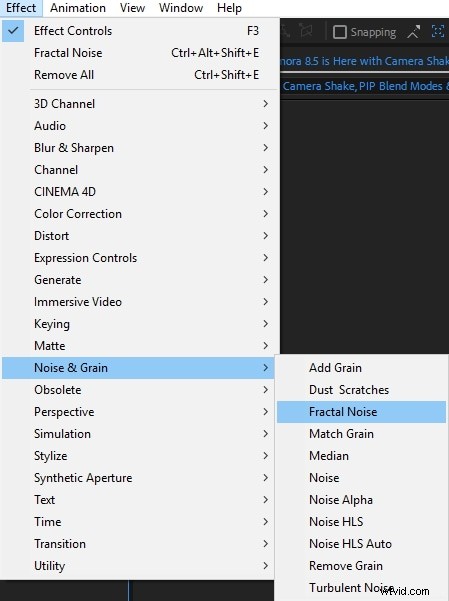
ステップ3 :その後、フラクタルノイズの下のさまざまな機能を試す必要があります 最終結果を作成するため。
複雑さ :結果を作成するために必要なレイヤーの数を表します。 1から6の間で調整できます。
ノイズタイプ :ノイズタイプの設定 ブロックすると画像が単純化されます。
これらの設定を調整すると、一連のグレースケールブロックが画面を占有します。ここでは、64ピクセルごとに新しいランダム値が生成されます。 「ブロック」は、次の値に到達しない限り、各ピクセルに前のランダムに生成された値と同じ値が含まれるようにします。これを「線形」に変更すると、ランダムに生成されたすべてのポイント間で値が補間されます。グラフ上にプロットすると、「線形」設定のピクセルは一連の線形線を示します。
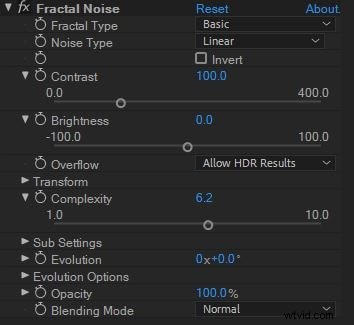
ステップ4 :コントラスト および明るさ 設定により、前の手順で生成されたランダム値の範囲を操作できます。コントラストを上げることで、黒と白の範囲を広げることができます。 [反転]チェックボックスを使用すると、画像が反転します。 オーバーフロー オプションは、ピクセルが黒または白を超えた値を超えたときの結果を測定します。
パート4:フラクタルノイズを使用してループを作成する方法
After Effectsでフラクタルノイズの影響を理解した後、フラクタルノイズを使用してループを作成する方法を見てみましょう。
ステップ1 :タイムラインからレイヤーを選択します パネルをタップしてをタップします 効果。 ノイズとグレインを選択します フラクタルノイズを押します ここ。
ステップ2 : Evolutionには2つのキーフレームを設定する必要があります 。キーフレームとEvolutionの数を変更します フラクタルノイズによって生成されたアニメーションに満足するまで回転します。
ステップ3 :次に、サイクルエボリューションを押します。 サイクルの値を指定します 。ループの最初と最後のフレームは最初は同じです。シームレスループを生成する場合は、最後のフレームをスキップします。この効果を得るには、サイクルの最後のフレームの前にレイヤーフレームの「アウト」ポイントを設定する必要があります。
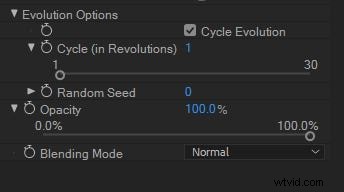
ステップ4 :現在時刻インジケーターは、サイクルの完了時に配置する必要があります。現在時刻インジケーターを1フレーム戻す必要があります。
ステップ5 :次に、レイヤーのアウトポイントをこのフレームにカットします。このレイヤーを事前にレンダリングした後、プロジェクトにインポートします。プロジェクトパネル内でインポートしたフッテージを選択し、ファイルをタップします>映像の解釈 。次に、「ループ」をプロジェクト内のレイヤー期間に不可欠なループの数に設定する必要があります。
パート5:AfterEffectsのフラクタルノイズの代替-FilmoraPro
After Effectsの使用が難しすぎると思われる場合は、FilmoraProが最適です。これは実際のビルドであるため、複雑な方法で使用する必要はありません。ドラッグアンドドロップするだけで、フラクタルノイズの使用を開始できます。最終的な効果は、AfterEffectsよりもさらに優れています。
ステップ1:メディアをタイムラインにインポートする
FilmoraProを開きます。 [新しいプロジェクトの作成]をクリックします。次に、ビデオファイルをメディアライブラリにインポートします。タイムラインにドラッグします。これで準備が整いました。
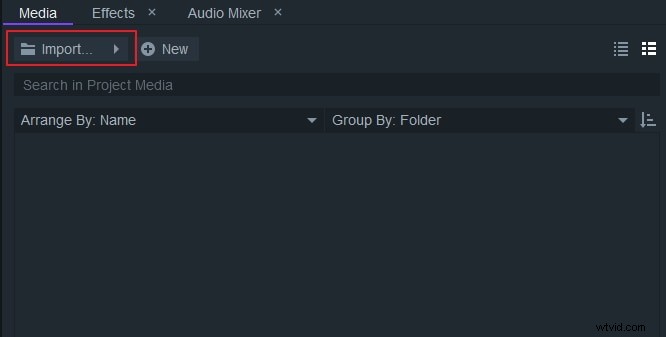
ステップ2:フラクタルノイズ効果をタイムラインにドラッグします
エフェクトパネルで「フラクタル」を検索します。検索結果にフラクタルノイズが表示されます。次に、ビデオクリップにドラッグします。
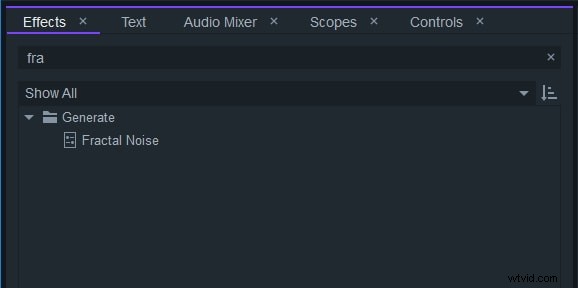
ステップ3:フラクタルノイズを調整する
コントロールパネルでは、フラクタルノイズ効果を調整して正確な結果を得ることができます。翡翠、太陽、水っぽいなどを含む10以上のプリセットを選択できます。フラクタルノイズの種類を変更することもできます。適切な量を見つけるためにスケールを調整します。サブ設定と外観を変更して、フラクタルノイズをプロフェッショナルにすることもできます。
結論
この記事から、フラクタルノイズの影響と、フラクタルノイズと乱流ノイズの違いについて公正なアイデアが得られたことを確信しています。プロセスは直感的で迅速ですが、学習を続けるために必要なその側面に関する情報はもっとたくさんあります。フラクタルノイズに関するこのような興味深い事実については、このスペースを探し続けてください。最新のニュースで更新させていただきます。
